Security เมื่อทำงานกับไฟล์ Windows- ตาม คอมพิวเตอร์ เป็นสิ่งสำคัญที่สุดในกรณีส่วนใหญ่ นี่คือสาเหตุหลายประการในหมู่พวกเขาใช้กันอย่างแพร่หลายที่เราทำวันนี้ของอุปกรณ์และซอฟต์แวร์ที่เราติดตั้งในพวกเขา
แต่นั่นไม่ใช่ทั้งหมด แต่ในเวลาเดียวกันเราต้องจำไว้ว่าในช่วงหลายปีที่ผ่านมาการจัดการกับข้อมูลลับนั้นเพิ่มมากขึ้น ที่นี่เราพูดคุยเกี่ยวกับไฟล์และโฟลเดอร์ที่เราใช้ทั้งในระดับมืออาชีพและส่วนบุคคล นั่นคือเหตุผลที่มาตรการทั้งหมดที่เราใช้ในเรื่องนี้มีน้อย จากทั้งหมดนี้สิ่งที่มีจุดประสงค์ในกรณีส่วนใหญ่คือการปกป้อง ความปลอดภัย ของพีซีและระบบ

เก็บข้อมูลที่เก็บไว้ในคอมพิวเตอร์ของคุณให้ปลอดภัยใน Windows
ในกรณีนี้โดยทั่วไปเรามักจะใช้โปรแกรมเฉพาะสำหรับทุกสิ่งนี้ นี่เป็นกรณีของ โปรแกรมป้องกันไวรัส ที่เราทุกคนควรจะติดตั้งบน PC เกือบเป็นภาระ สำหรับเรื่องนี้การใช้ windows Defender มีมากเกินพอตัวอย่างเช่นโปรแกรมป้องกันไวรัสที่มาพร้อมกับ Windows 10
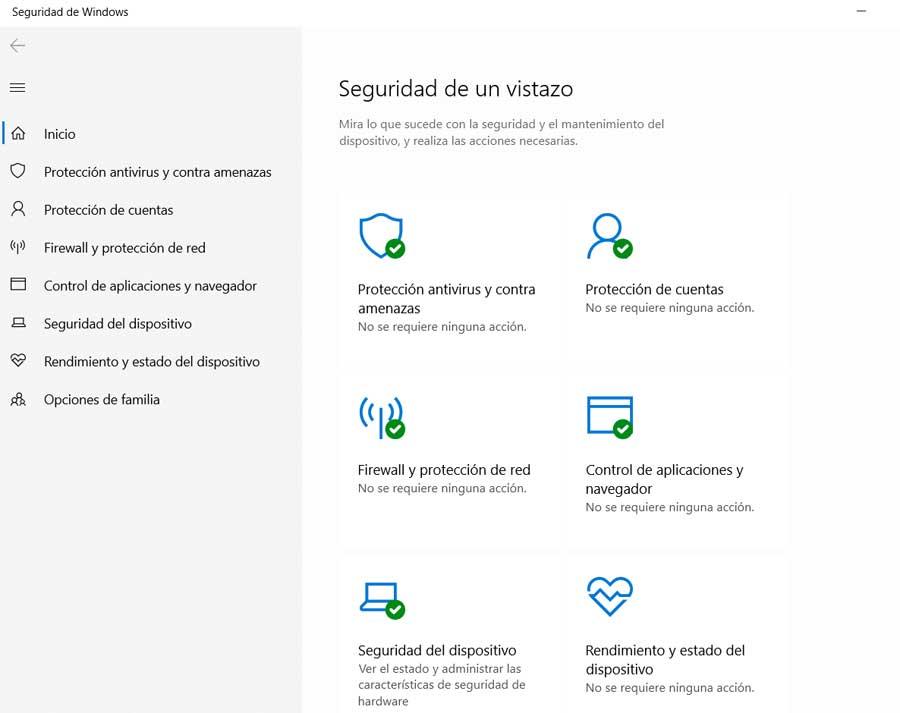
นี่เป็นโซลูชันด้านความปลอดภัยที่จะช่วยปกป้องเราจากมัลแวร์ทุกประเภทได้มากมาย แต่ไม่ใช่เพียงสิ่งเดียวที่เราสามารถใช้ได้ ในเวลาเดียวกันเราสามารถใช้โปรแกรมป้องกันไวรัสของบุคคลที่สามที่มีอยู่ในขณะนี้ ที่จริงแล้วมี โซลูชั่น ประเภทนี้อยู่กับเรามานานหลายปีและได้รับชื่อเสียงว่ามีอยู่แล้วในขณะนี้
อย่างไรก็ตามนี่ไม่ใช่โซลูชันการป้องกันเพียงอย่างเดียวที่เราสามารถใช้ได้ในเวอร์ชั่นล่าสุด หน้าต่าง 10 . เราบอกคุณนี้เพราะระบบปฏิบัติการในเวลาเดียวกันทำให้เรามีฟังก์ชั่นอื่น ๆ และแอพพลิเคชั่นรวมที่จะให้บริการแก่เรา ตัวอย่างเช่นเราต้องจำไว้ว่ากิจกรรมที่ดำเนินการบนเครือข่ายโดยแอปพลิเคชันเฉพาะอาจเป็นอันตรายได้
นี่คือสิ่งที่เห็นได้ชัดโดยเฉพาะอย่างยิ่งในกรณีที่ซอฟต์แวร์ดังกล่าวเป็น ที่เป็นอันตราย โดยที่เราไม่รู้ ดังนั้นในกรณีที่เราสงสัยว่าแอพพลิเคชั่นที่ติดตั้งนั้นมี กิจกรรมเครือข่ายที่ผิดกฎหมาย แม้จะไม่แน่ใจเราก็ต้องลงมือทำ สิ่งแรกที่ต้องทำคือลองถอนการติดตั้งตัวอย่างเช่นจากแผงควบคุมระบบ
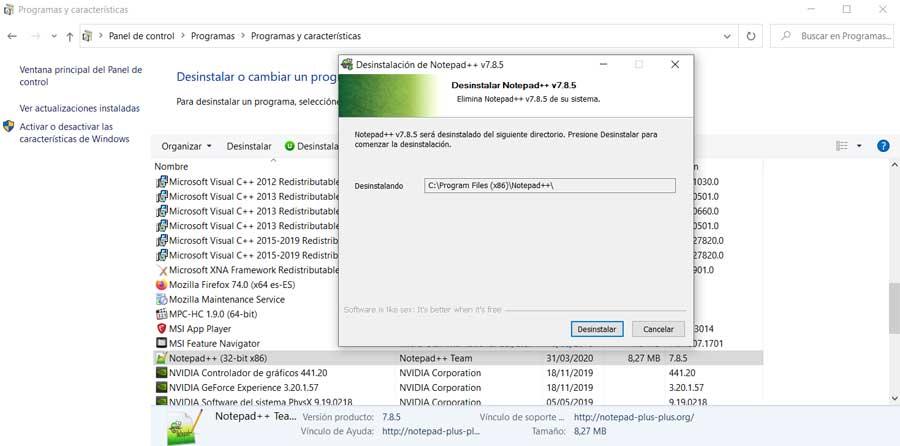
แต่นั่นไม่ใช่ทั้งหมดนอกเหนือจากการถอนการติดตั้งแล้วเรายังสามารถบล็อกการเข้าถึงเครือข่ายและลดความเสี่ยง แน่นอนการกระทำที่เป็นอันตรายประเภทนี้มักดำเนินการในเบื้องหลังโดยที่เราไม่รู้ตัว แต่การปิดกั้นของซอฟต์แวร์บางอย่างไม่เพียง แต่ขยายออกไปได้ แอปพลิเคชันที่เป็นอันตราย แต่ไปยังประเภทอื่น
บล็อกการเข้าถึงเครือข่ายสำหรับแอปพลิเคชันบางอย่าง
ตัวอย่างเช่นสิ่งนี้มีประโยชน์ถ้าเรารู้ว่าโปรแกรมมีแนวโน้มที่จะใช้แบนด์วิดท์เครือข่ายจำนวนมากในขณะที่ทำงานในพื้นหลัง ดังนั้น ณ จุดนี้เราสามารถใช้ตัวใน ไฟร์วอลล์ ปกครองด้วย Windows นั่นเอง เพื่อบล็อกการเข้าถึงเครือข่ายจากโปรแกรมนั้นหรือไฟร์วอลล์อื่น ๆ นอกจากนี้นี่คือสิ่งที่เราสามารถทำได้ง่ายและมีประสิทธิภาพ สำหรับสิ่งนี้สิ่งแรกที่เราทำคือเปิดแผงควบคุมและวางตัวเองใน กลุ่มระบบและความปลอดภัย .
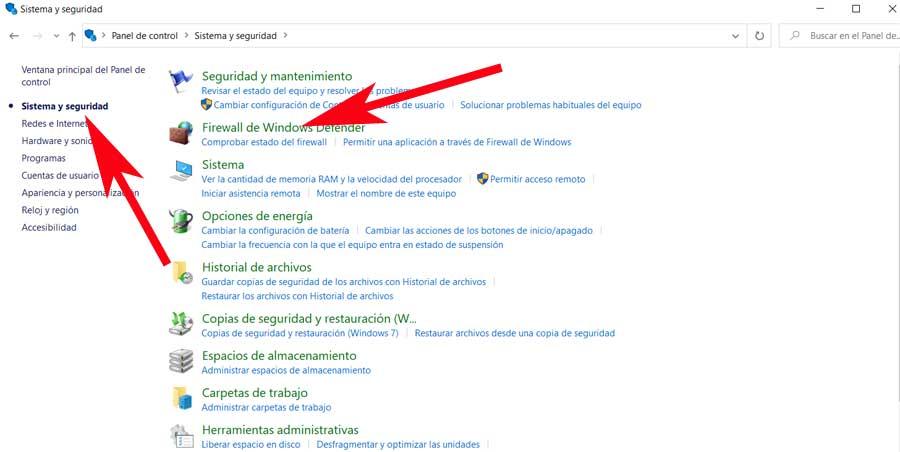
ดังนั้นเราต้องคลิกที่ตัวเลือก Windows Defender Firewall แม้ว่าเราจะสามารถเข้าถึงได้ด้วยวิธีที่ซับซ้อนกว่า ดังนั้นในหน้าต่างที่เปิดขึ้นมาเราคลิกที่การตั้งค่าขั้นสูงที่อยู่ในคอลัมน์ด้านซ้าย โปรดทราบว่าสำหรับการเปลี่ยนแปลงเหล่านี้ที่เรากำลังจะทำเราจำเป็นต้องได้รับอนุญาตจากผู้ดูแลระบบ
ณ จุดนี้ windows Defender ความปลอดภัยและ ไฟร์วอลล์ หน้าต่างจะเปิดดังนั้นในส่วนด้านซ้ายเราจะเห็นตัวเลือกที่เรียกว่า Exit Rules ซึ่งเราคลิก
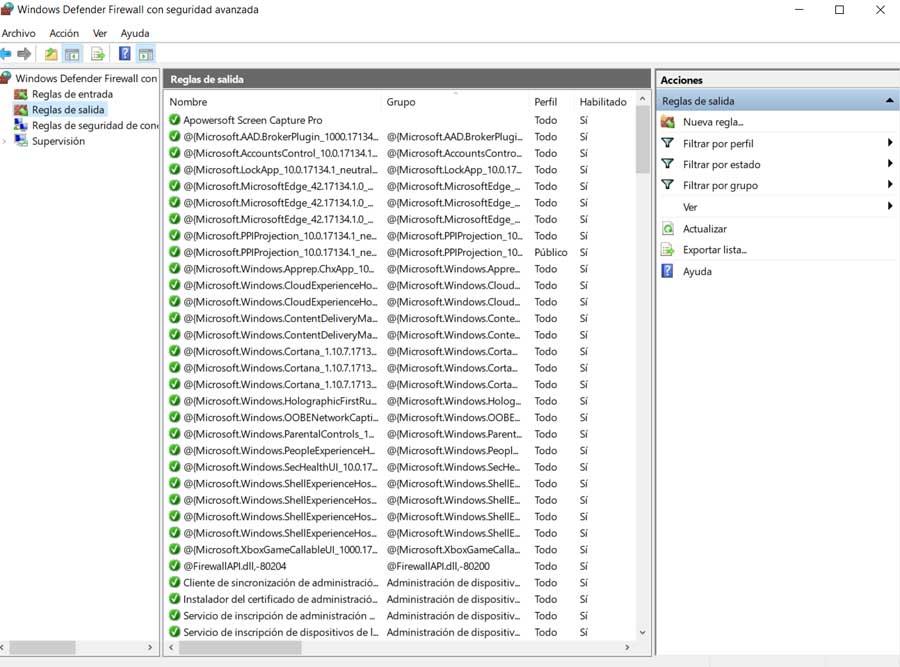
สร้างกฎส่วนบุคคลใหม่ใน Windows Firewall
ต่อไปเราต้องสร้างกฎใหม่สิ่งที่เราพบในส่วนด้านขวาของอินเทอร์เฟซหลักของไฟร์วอลล์ตามที่เรากล่าวถึง ดังนั้นในหน้าต่างที่เปิดขึ้นเราเลือกโปรแกรมและคลิกถัดไป ในหน้าจอถัดไปเราจะต้องระบุถึงการทำงาน, เส้นทางของแอปพลิเคชัน ที่เราต้องการปิดกั้นในขณะนี้ ด้วยวิธีนี้และหลังจากเลือกไฟล์ปฏิบัติการที่เกี่ยวข้องที่เราสนใจที่นี่บนหน้าจอที่ตามมาเราไม่จำเป็นต้องแก้ไขพารามิเตอร์ใด ๆ เพิ่มเติม
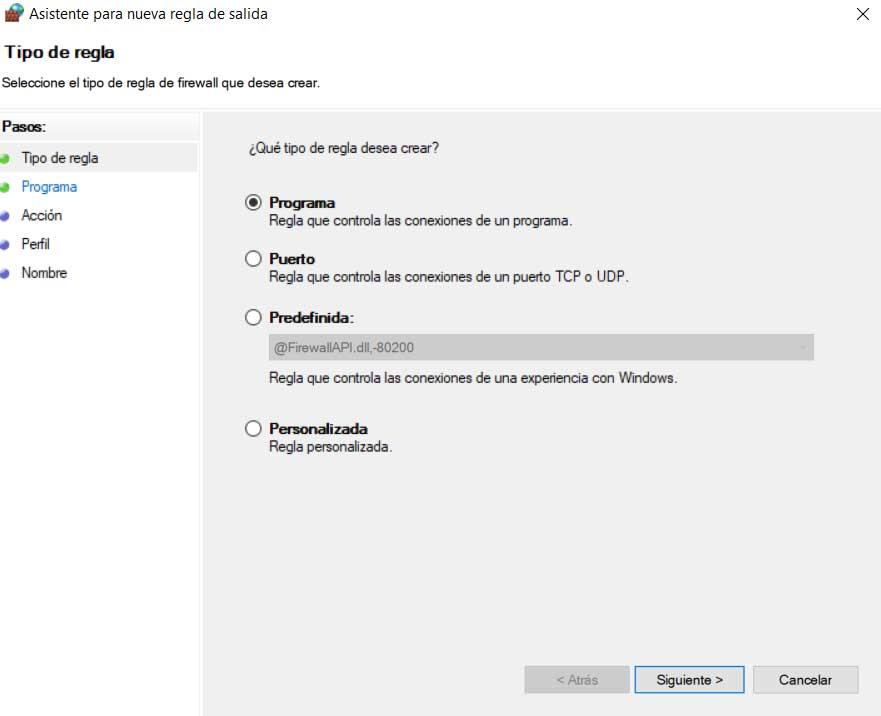
แน่นอนสิ่งที่เราต้องทำคือจำเป็นต้องระบุชื่อสำหรับกฎใหม่ที่เราได้กำหนดไว้ ขอแนะนำให้นี่เป็นคำอธิบายที่ค่อนข้างเกี่ยวกับสิ่งที่กฎเช่นนี้ทำจริง ดังนั้นเมื่อเราได้ทำตามขั้นตอนที่เราได้กล่าวมาแล้วสิ่งนี้จะถูกเปิดใช้งานโดยค่าเริ่มต้น ดังที่เราจะเห็นในภายหลังในครั้งถัดไปที่แอปพลิเคชันที่เป็นปัญหาพยายามสร้าง เชื่อมต่ออินเทอร์เน็ตกับ ดาวน์โหลดบางสิ่งก็ไม่สามารถทำได้
ในขณะเดียวกันเราต้องจำไว้ว่าเราจะไม่สามารถรู้ได้ว่าการเข้าถึงอินเทอร์เน็ตถูกปิดกั้นที่ ไฟร์วอลล์ ชั้น ดังนั้นขอแนะนำให้เราจดไว้หรือจำได้ดีในกรณีที่เราต้องการให้โปรแกรมเชื่อมต่อใหม่ในภายหลัง
